插件介绍
Eagle浏览器插件是一款令人惊艳的图片管理神器。无论是在电脑上还是手机上,使用Eagle可以快速管理、搜索和浏览图片。它提供了丰富的功能,如智能识别相似图片、便捷的批量编辑和重命名等。Eagle还支持云同步,让我们在不同设备间轻松共享和管理图片。Eagle浏览器插件以其强大的功能和用户友好的界面赢得了广大用户的赞誉,成为了不可或缺的图片管理利器。
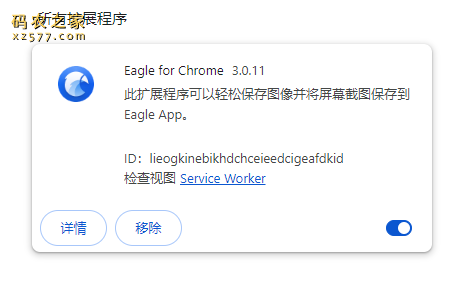
Eagle 是一款功能强大的网页图片素材收藏工具,让用户在浏览网页时能够一键收藏到Eagle 中,并完成素材的整理和分类。

Eagle 开发背景
对于很多摄影师、设计师或是喜欢收藏图片的用户而言,电脑中肯定会日积月累非常多的图片,管理分类这些照片并不是一件容易的事情。Eagle 可以解决你的问题,它将所有图片以特别简单的方式管理,并且每一张照片都能显示完整的尺寸不被切割。它一共支持 88 种素材类型,从简单的图片、视频到文档或是字体都可以储存,无论你有多少素材,只管一股脑的放心交给 Eagle 管理就可以了。
Eagle 功能介绍
一、快速收藏网页中的图片
在你在浏览网页中看到自己喜欢的照片,Eagle让你只需要一个简单的拖放操作,便可以立即将其放入收藏夹中。也可以使用组合键Alt+鼠标右键或右键菜单将其放入收藏夹。

二、一键收集所有图片
当浏览页面中出现多种需要收藏图片的时候,Eagle的「批量收藏」功能可帮助你一次性全部保存图片。批量收藏附带图片筛选功能,帮助你更快地收藏喜欢的图片。
三、强大的截图工具
想把网页以图片的形式完整保存下来?Eagle 的截图功能可以帮助到你,快速把网页中任何部分的画面收藏下来,支持整页截图、区域截图和页面元件截图。
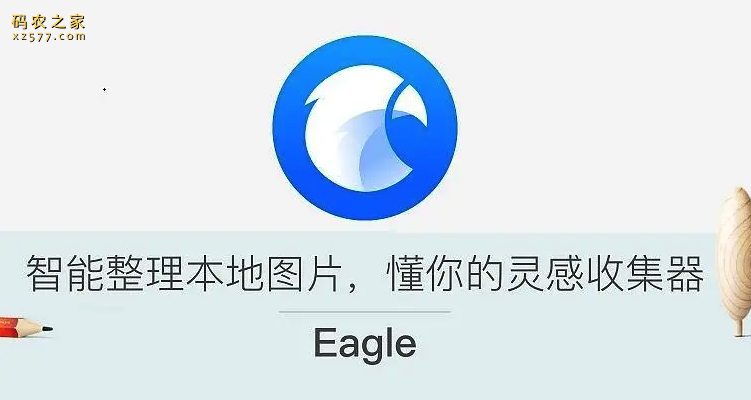
四、一键下载高清大图
Eagle 可以自动将用户收藏的图片替换为高清大图版本,这样用户就无需点开图像大图后再保存,在页面中点击右键即可下载,更加畅快的收集喜欢的图片。
五、直接保存图片,不受网页的限制
使用Alt+鼠标右键的组合键即可完成图片的下载,而不会受任何网站的限制,都可以下载到电脑本地,各个网站的素材你都可轻松的一网打尽。
Eagle功能及使用
1、创建资源库
资源库是 Eagle 储存图片的主要方式,可以将不同类型的图片,分别存放在对应的相簿中,不同于电脑文件夹,每一个 Eagle 资源库是互相独立的,拥有各自的「文件夹、标签、图片」等资讯,不会互相影响。

在Eagle界面中包含了「侧栏」、「工具列」、「筛选器」、「搜索框」、「图片列表」、「检查器」6大板块。
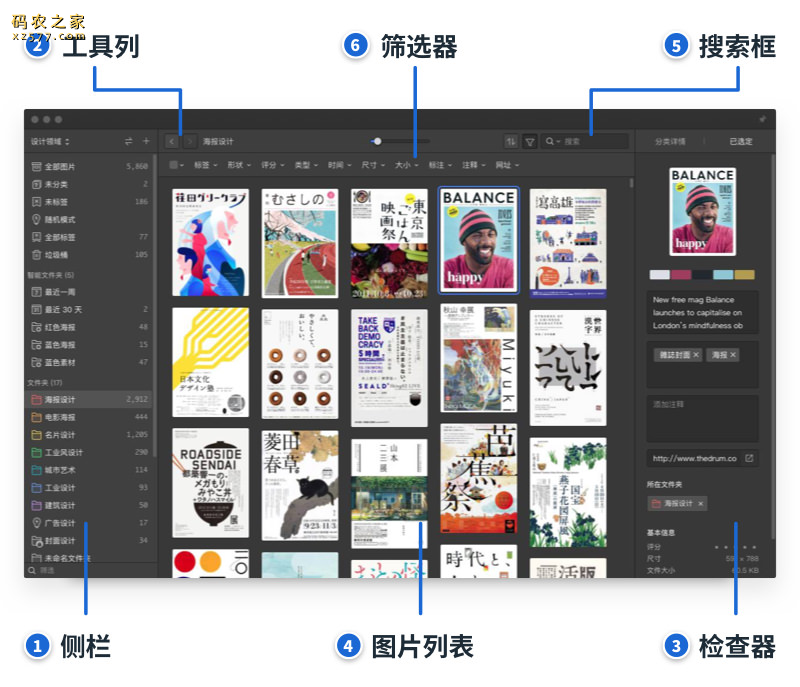
2、素材收集
Eagle支持多种素材收集方式,,使用Eagle你可以不再错过任何灵感瞬间。
1)支持屏幕截图,随时捕捉当前所看到的任意内容。
2)支持从其他应用或文件管理拖动图片进Eagle中添加。

3)支持从其他应用复制图片粘贴至 Eagle。
4)使用浏览器插件,收藏网页上的图片无须任何繁杂的操作,点击或拖动图片立即收藏。
3、素材管理
Eagle 提供多种分类方式,可以高效整理你手边大量的素材。
1)添加标签
你可以为任何图片添加标签,以便更快地找它们。随着图片的增加,图片标签可能会越来越多,不用担心,在 Eagle 中,你可以对标签进行分类、整理的操作。
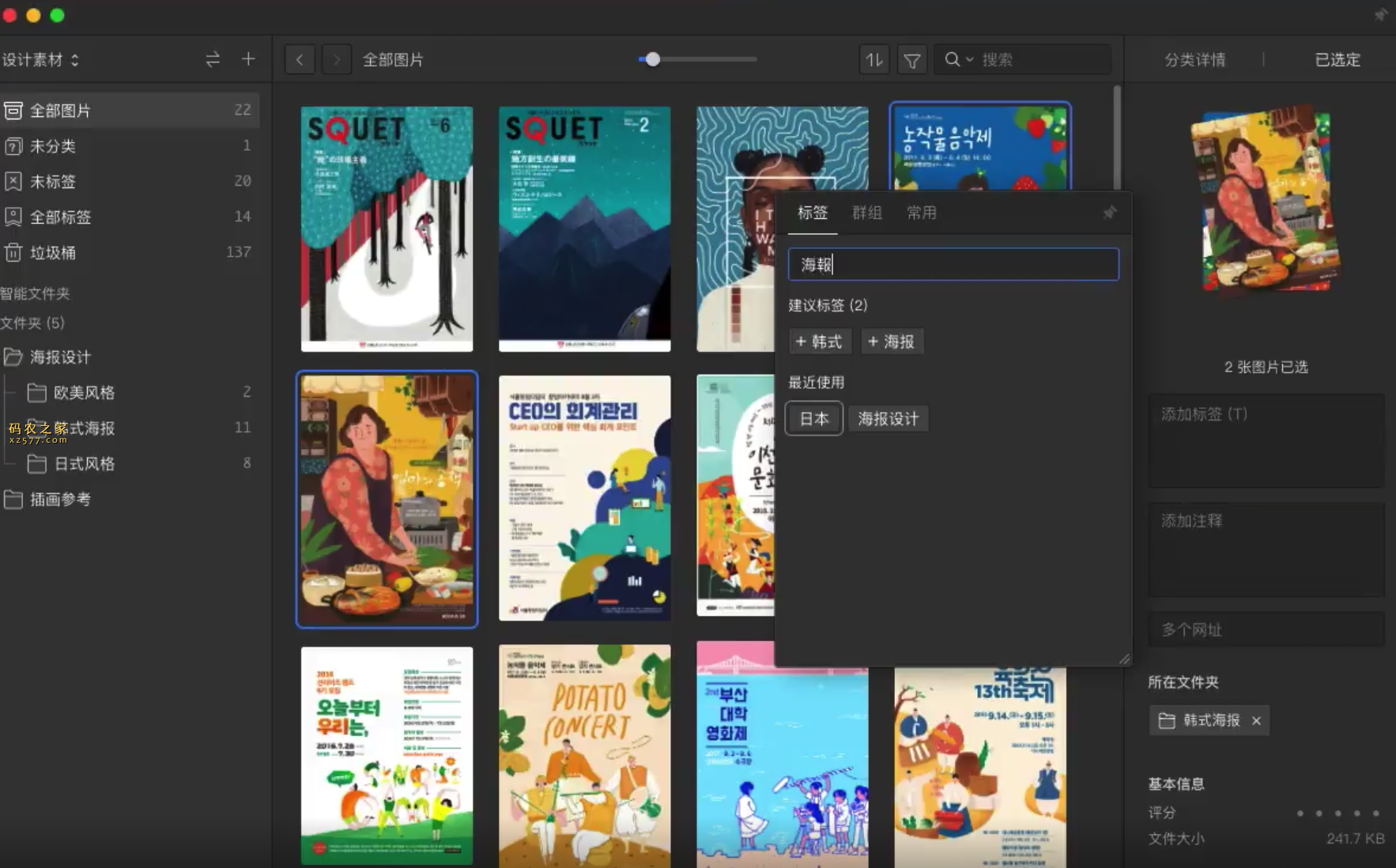
2)文件夹分类
你可以使用文件夹整理图片,支持多层级分类,多层级文件夹让你可以更高效的对素材进行细分,素材分类一目了然。
当你给文件夹设置标签时,任何被添加到此文件夹的素材都会自动添加此标签。
3)智能文件夹
Eagle会依据你提供的筛选条件,如名称、标签、颜色等,自动将符合条件的图片进行分类保存。
4)添加图片标注
你可以直接将你的想法写在图片上,每次浏览器图片时就可以清晰地了解当时的灵感想法。
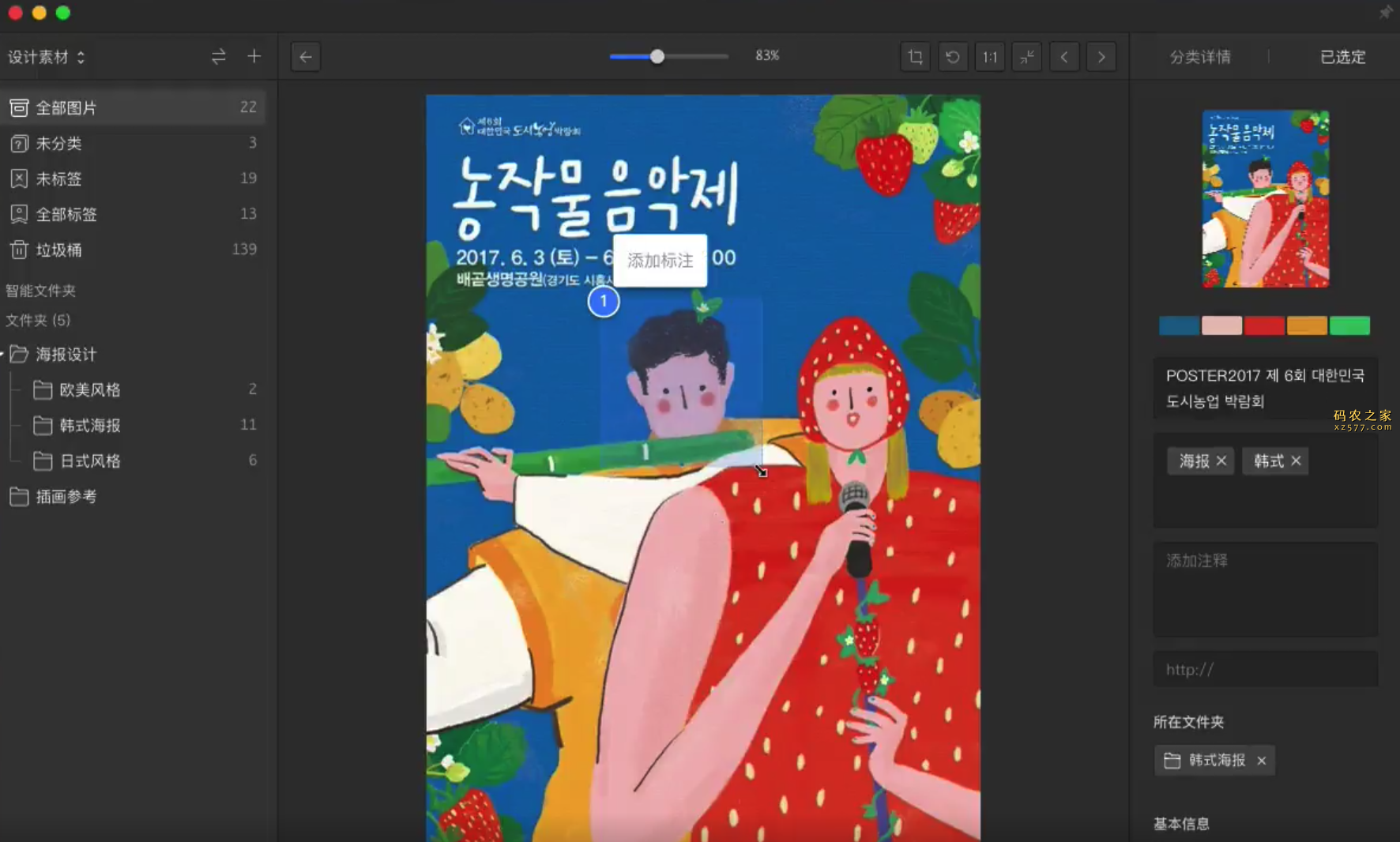
5)重复图片检查
在收藏时自动检查重复内容,确保素材不占用重复空间、不做重工,适用多种格式。
4、素材查找
Eagle筛选器可以让你依据素材的各种属性找到你需要的素材。支持通过颜色、标签、评分、类型、时间、尺寸、大小、标注、注释、网址等要素筛选查找。

插件安装
通过详细步骤给大家讲解Eagle插件的安装方法步骤:
1、下载Eagle插件的crx文件(注意对比一下文件ID值是否为"lieogkinebikhdchceieedcigeafdkid")

2、打开Chrome浏览器右上角三个点,找到【扩展程序】-【管理扩展程序】,或者直接在浏览器的地址栏输入【chrome://extensions/】,注意要打开【开发者模式】。
3、拖拽刚才下载的Eagle的crx文件,点击【添加扩展程序】完成安装。
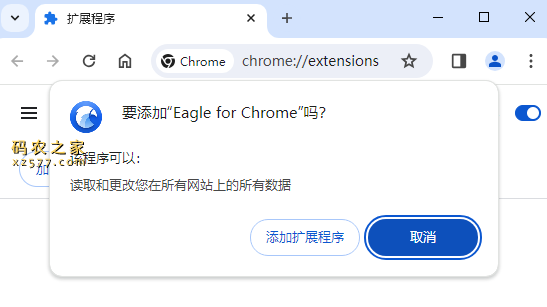
浏览器插件安装详细步骤:Chrome浏览器如何安装插件扩展



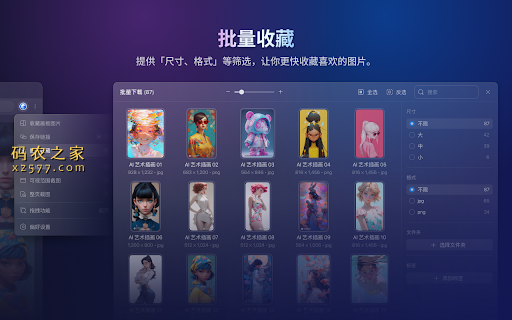
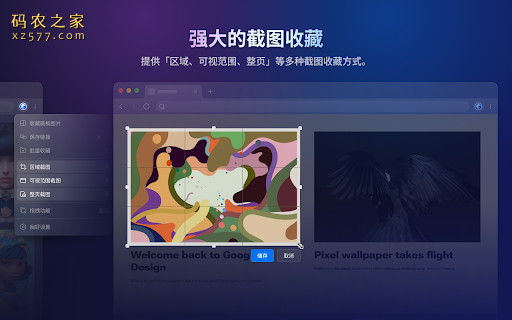
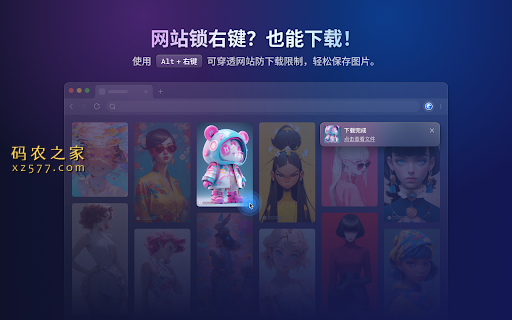















hdr导入eagle色差非常严重,两年了才解决,有点慢呀,别的没毛病,好用
您好,谢谢您的回馈,已将建议回报给Eagle开发团队。
若有其他想法或疑问,欢迎来信service@eagle.cool,我们很乐意替您解决问题,谢谢!